プロカメラマンの写真や神秘的な空撮風景を日替わりで壁紙に!
Googleがスマートフォンの壁紙を管理/設定するAndroidアプリ[壁紙]を公開しました。特徴は提供される壁紙写真の質の高さで、プロカメラマンも多く参加する写真コミュニティ「500px」などから高品質な写真が提供されています。
今回は、Google[壁紙]アプリのユニークな機能の1つである[毎日の壁紙]の設定方法を解説します。この機能を設定すれば、毎日自動的に壁紙が更新され、日替わりで美しい壁紙を楽しむことができます。同じ壁紙をずっと使っていると飽きてしまうという人にはオススメの機能です。
Google Playで[壁紙]アプリ(無料)をインストールした上で手順を進めていきましょう。
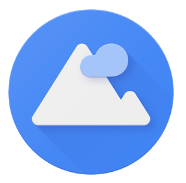 壁紙(Google Inc.)Android(Google Play)
壁紙(Google Inc.)Android(Google Play)
「毎日の壁紙」を設定する方法
1[壁紙]アプリを起動する
[壁紙]アイコンをタップしてアプリを起動します。
2[壁紙]アプリが起動した
[壁紙]アプリが起動してメニュー画面が表示されました。画面をスワイプして下にスクロールしましょう。なお、[マイフォト]をタップすると、スマートフォンに保存されている写真をはじめ、GoogleドライブやGoogleフォトなどのクラウドサービス上の写真を壁紙に設定することもできます。
3壁紙のカテゴリーを選択する
壁紙は複数のカテゴリーに分類されています。記事執筆時点では、[マイフォト][端末に保存されている壁紙][地球][風景][都市景観][暮らし][テクスチャ][ライブ壁紙][壁紙]の9カテゴリーから選択可能です。ここでは[風景]をタップします。
4壁紙を選択する
壁紙の一覧が表示されました。プロカメラマンの作品も含まれるハイクオリティな写真が並び目移りしてしまいますね。今回は[毎日の壁紙]をタップします。
毎日配信される壁紙のダウンロード方法を設定する画面が表示されました。ここでは[今後、Wi-Fi接続時のみ壁紙をダウンロードする]にチェックマークを付けて[次へ]をタップします。
5壁紙が表示された
壁紙が表示されるので、画面下の[壁紙に設定]をタップしましょう。
6壁紙が設定された
壁紙が日替わり(自動更新)で設定されました。美しい写真に思わず目を奪われます。
7壁紙が更新された
壁紙が切り替わると気分も変わって楽しいものです。
Google Nowランチャーが設定してあるAndroidスマートフォンだとこのようになります。


![アンドロイド版[壁紙]アイコン](https://dekiru.net/upload_docs/img/20161028_f0101.png)
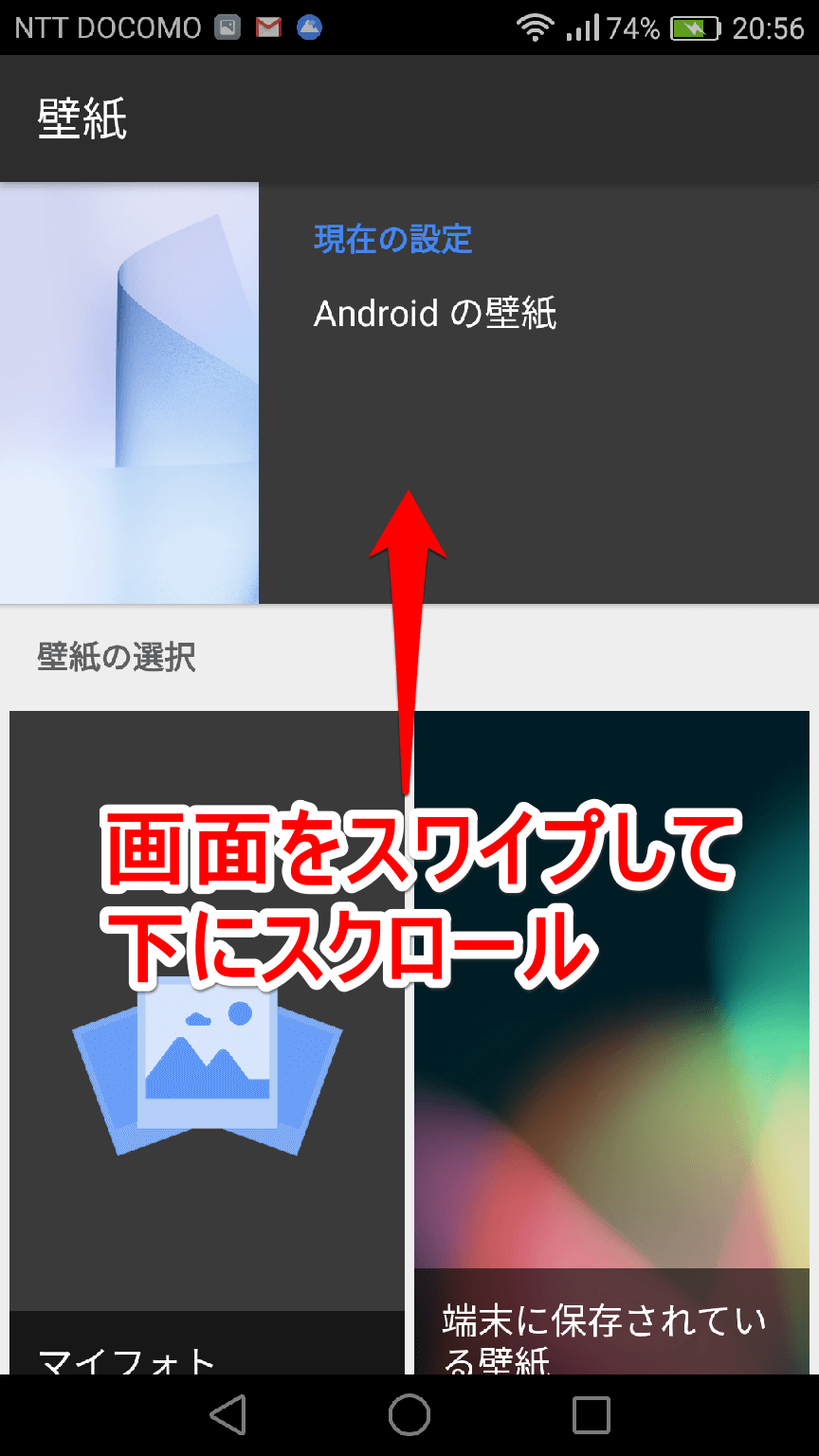
![アンドロイド版[壁紙]アプリのメニュー画面](https://dekiru.net/upload_docs/img/20161028_f0103.png)
![アンドロイド版[壁紙]の壁紙一覧画面](https://dekiru.net/upload_docs/img/20161028_f0104.png)
![[壁紙]アプリの更新方法確認画面](https://dekiru.net/upload_docs/img/20161028_f0105.png)
![アンドロイド版[壁紙]アプリの壁紙確認画面](https://dekiru.net/upload_docs/img/20161028_f0106.png)
![[壁紙]アプリの壁紙表示画面](https://dekiru.net/upload_docs/img/20161028_f0107.png)
![[壁紙]アプリの壁紙が切り替わった画面](https://dekiru.net/upload_docs/img/20161028_f0108.png)
![[壁紙]アプリのGoogleランチャー表示](https://dekiru.net/upload_docs/img/20161028_f0109.png)
![[地球]カテゴリーにある壁紙の画面](https://dekiru.net/upload_docs/img/20161028_f0110.png)
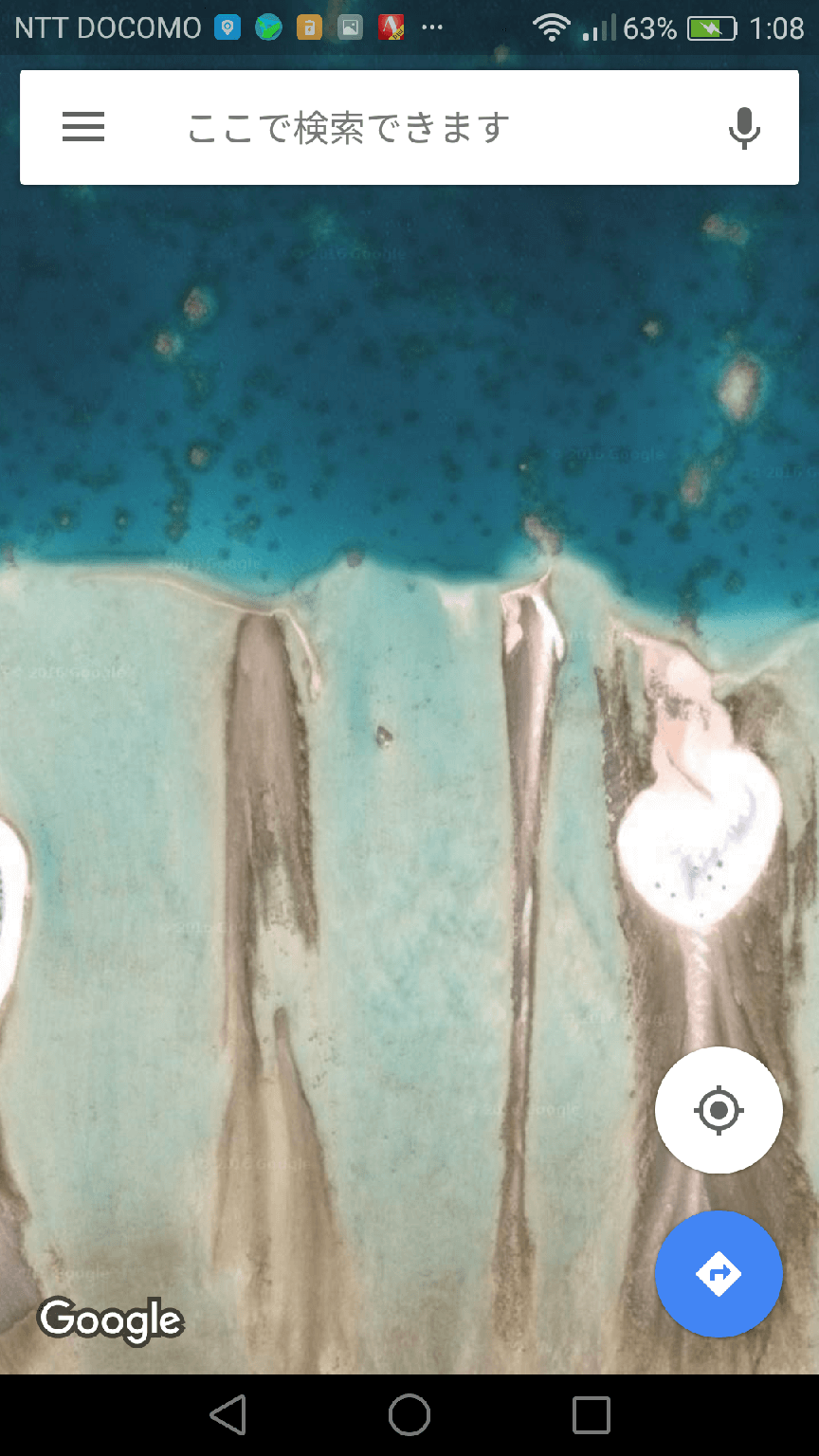
![[マップ]で地図を表示した画面](https://dekiru.net/upload_docs/img/20161028_f0112.png)


